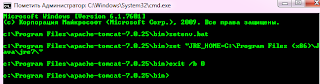- thetekst
- пятница, 10 февраля 2012 г.
- Устанавливаем Tomcat для Windows x64
- tomcat – коротко для windows
- jre_home environment variable is not defined correctly while starting tomcat
- 2 Answers 2
- Not the answer you’re looking for? Browse other questions tagged java tomcat or ask your own question.
- Linked
- Related
- Hot Network Questions
- Subscribe to RSS
- How to Setup, Configure JAVA_HOME and JRE_HOME Environment Variables on Windows?
- Let’s get started
- Step-1
- Step-2
- Step-3
- Step-4
- Step-5
- How to verify?
- What is a difference Between JRE and JDK?
- JRE_HOME variable missing with Tomcat (win7)
- 9 Answers 9
thetekst
пятница, 10 февраля 2012 г.
Устанавливаем Tomcat для Windows x64
Скачиваем Tomcat
разархивируем его на c:\Program Files\apache-tomcat-7.0.25\
Если запустить командную строку (cmd) и написать там:
c:\Program Files\apache-tomcat-7.0.25\bin>startup
То мы увидим следующий текст:
Neither the JAVA_HOME nor the JRE_HOME environment variable is defined
At least one of these environment variable is needed to run this program
c:\Program Files\apache-tomcat-7.0.25\bin>
Это говорит нам о том, что серверу Tomcat нужно указать, где находится установленный JRE/JDK
Есть несколько способов сделать это.
Способ 1
В c:\Program Files\apache-tomcat-7.0.25\bin\ создаем файл setenv.bat
Пишем в нем:
set «JRE_HOME=c:\Program Files\Java\jre7\»
exit /b 0
Будьте внимательны!
В официально документации c:\Program Files\apache-tomcat-7.0.25\RUNNING.txt
Написано, что нужно прописать такой текст:
set «JRE_HOME=%ProgramFiles%\Java\jre6»
exit /b 0
Это не верно для Windows x64, т.к. на диске C:\ существует две папки Program Files:
1) Program Files //первая служит для 64-х разрядных программ
2) Program Files (x86) //вторая служит для программ под 32-х разрядную Windows
Т.к. У меня Java (JRE/JDK) установлены под 64-bit, то они находятся в папке
1) Program Files
А строка set «JRE_HOME=%ProgramFiles%\Java\jre6» подразумевает папку 2) Program Files (x86)
Значит она не найдет и не запустит Tomcat. Поэтому я явно указал путь к Program Files
Далее в cmd пишем:
c:\Program Files\apache-tomcat-7.0.25\bin>setenv.bat
Получаем:
c:\Program Files\apache-tomcat-7.0.25\bin>set «JRE_HOME=C:\Program Files (x86)\Java\jre7\»
c:\Program Files\apache-tomcat-7.0.25\bin>exit /b 0
c:\Program Files\apache-tomcat-7.0.25\bin>
Если папки перепутаны, то при запуске setenv.bat мы получим
Далее запускаем файл startup
c:\Program Files\apache-tomcat-7.0.25\bin>startup
Давим три раза ОК
Запускаем
c:\Program Files\apache-tomcat-7.0.25\bin>startup
И снова все работает =)
Способ 3
В папке c:\Program Files\apache-tomcat-7.0.25\bin\ есть файл catalina.bat
Нужно открыть его блокнотом и найти строки
rem Guess CATALINA_HOME if not defined
set «CURRENT_DIR=%cd%»
давайте вставим перед этими строками путь к JRE, чтобы получилось так:
set JAVA_HOME=c:\Program Files\Java\jre7\
rem Guess CATALINA_HOME if not defined
set «CURRENT_DIR=%cd%»
Запускаем
c:\Program Files\apache-tomcat-7.0.25\bin>startup
enjoy =)
Меняем порт с 8080 на 80
Открываем файл c:\Program Files\apache-tomcat-7.0.25\conf\server.xml
Находим там строку:
И меняем 8080 на 80
Создаем bat-файлы для быстрого запуска/остановки Tomcat
Создаем файл Start.bat:
cd c:\Program Files\apache-tomcat-7.0.25\bin\
startup
tomcat – коротко для windows
С сайта http://tomcat.apache.org сохраняем zip-архив, и распаковываем его в папку с путём без пробелов и всяких сложных символов, например, «E:\tomcat\apache-tomcat-8.0.15».
Скачиваем последнюю версию JDK с сайта оракл https://www.oracle.com и ставим её тоже в папку с названием без пробелов (если так не сделать, и установить в папку X:\Program Files\. , то затем, когда мы будем править батник, нам придётся неявно указывать имя папки, это не очень хорошо, почему- будет видно дальше.
Открываем «e:\tomcat\apache-tomcat-8.0.15\bin\». Видим много батников и sh сценариев.
Открываем «catalina.bat». Там видим много закомментированных строк с переменными окружения, которые должны быть объявлены, или которые можно объявлять, а можно и нет.
Те переменные, которые должны быть объявлены — это
- set CATALINA_HOME=»e:\tomcat\apache-tomcat-8.0.15″
- set JAVA_HOME=»e:\ProgramFiles\Java\jre1.8.0_25″
причём желательно это сделать в отдельном файле с именем setenv.bat, для этого просто в текстовом редакторе вбиваем эти две строки и сохраняем файл с таким именем в «e:\tomcat\apache-tomcat-8.0.15\bin\»
Примечание: если папка с установленным jre содержит пробелы, то имя должно состоять из максимум шести первых букв реального названия папки, и если такое сочетание по алфавиту в диске первое, то
1, если второе, то
Например, название папки, внутри которой находится jre, “C:\Program Files\JRE”, а кроме того есть папка «C:\places\», тогда вторая строчка в setenv.bat будет
1\Java\jre1.8.0_25″, или
set JAVA_HOME=»e:\P
Естественно, это не очень хорошо, особенно когда у вас две папки “Program Files” и «Program Files (x86)». В таком случае, чтобы проименовать правильно папку с JRE, придётся поэкспериментировать
Пробуем запустить, для этого из текущей директории запускаем cmd.exe, в нём запускаем startup.bat . Это нам даст контроль над тем что происходит. Если всё пошло хорошо, то запустится окно Java-приложения в режиме консоли, в котором после запуска будет написано время старта, если же что-то пошло не так, например, папки в setenv.bat указаны неверно, мы увидим сообщения об ошибках.
Если глобальные переменные сконфигурированы верно, и запустилось окно java – консоли, но какие-то настройки сделаны неверно, то ошибки можно посмотреть в папке «e:\tomcat\apache-tomcat-8.0.15\logs\».
Если пункт 4 выполнен полностью успешно, то в окне браузера можно набрать 127.0.0.1:8080 и в окне будет окно tomcat сервера.
Но если мы захотим войти в настройки Host Manager, и т. д., то нас попросят ввыести логин и пароль. Взять их негде, но в папке conf есть файл tomcat-users.xml, который, если открыть, то сначала кажется правильным, но роли и пользователи там взяты в комментарий . Да и роли, и пользователи там явно неверные. Итак, что же делать.
Для ответа на вопрос, какие роли должны быть, и каких пользоватей назначать, чтобы войти в админку, на страничке 127.0.0.1:8080. Например, про роли manager можно узнать на страничке ttp://127.0.0.1:8080/docs/manager-howto.html, и вместо одного пользователя admin, как было раньше, теперь есть два пользователя: admin-gui и admin-script.
Более подробно про работу с паролями здесь http://127.0.0.1:8080/docs/realm-howto.html
Итак, открываем файл conf\tomcat-user.xml и добавляем там после закомментированного блока с логинами и паролями
Таким образом, мы получим пользователя superadmin с паролем pass.
Tеперь при помощи скриптов shutdown.bat и startup.bat перезапускаем сервер, и можем войти в админку.
можно ещё создать в админке ссылку на хост (Это то же самое, что мы сейчас сделали).
При создании новых записей в hosts для win8, сначала копируем файл в другую папку, там правим, и затем пишем обратно. После этого рестарт компьютера или сервера не нужен.
jre_home environment variable is not defined correctly while starting tomcat
When I am trying to run tomcat using startup.bat I get the following error,
I have even tried setting JRE_HOME manually to system variable list, but this issue remains.
My JRE_HOME C:\Program Files\Java\jre1.8.0_121;
What can I do to solve it?
I am using Windows 8
2 Answers 2
Hope you know the way of setting path in Windows 8. //C:\Program Files\Java\jre1.8.0_121 surely as there is space between Program and Files, these kind of errors are possible. Please correct this path or store this in a path where no space is involved. In Path add JRE_HOME path and click ok Reopen Command prompt window, then again give startup.bat
Hope this helps
I was facing the same issue.
Firstly in your question it seems that the JRE_HOME is having \bin . This is not required. Still you might get this error. So here is what I found to resolve this issue-
In the running.txt document that come with the Apache Tomcat says that it is better if the JRE_HOME is defined in setenv.bat file. This file does not exist on its own so you need to create it. The file has to be in %CATALINA_BASE%\bin\setenv.bat path and the content should be
JRE_HOME should be the path where your JRE exist. Now you can start the server.
Not the answer you’re looking for? Browse other questions tagged java tomcat or ask your own question.
Linked
Related
Hot Network Questions
Subscribe to RSS
To subscribe to this RSS feed, copy and paste this URL into your RSS reader.
site design / logo © 2021 Stack Exchange Inc; user contributions licensed under cc by-sa. rev 2021.4.16.39093
By clicking “Accept all cookies”, you agree Stack Exchange can store cookies on your device and disclose information in accordance with our Cookie Policy.
How to Setup, Configure JAVA_HOME and JRE_HOME Environment Variables on Windows?
Last Updated on March 16th, 2020 by App Shah Leave a comment
In order to run Java application you need to have first installed Java on your Mac or Windows laptop or desktop.
It’s absolutely required to complete Java setup right way for your production & development applications. If you are a first time Java user then first step is to go to official Oracle website and download JDK.
Below detailed steps will help also if you have below questions:
- How to fix JAVA_HOME error while starting Tomcat Server?
- Why i’m getting jre_home is not defined correctly tomcat error?
- How to set jre_home environment variable?
- jre_home on windows
- Difference between java_home vs jre_home
- How to set jre_home via command line?
In this tutorial we will discuss how to install Java, setup JRE_HOME & JAVA_HOME environment variables on Windows platform only. For Mac and Linux, I’ll publish another tutorial with all detailed steps later.
Let’s get started
Step-1
Configure JAVA_HOME / JRE_HOME Environment Variables
- Go to official Oracle site and Download JDK binary
- Click on Java Download
- Accept License Agreement
- Download binary next to Windows x64
Step-2
- Double click on .exe file and it will install JDK and JRE both on your Windows Laptop/Desktop
- By default it will install JDK and JRE at location: C:\Program Files\Java folder
Step-3
- Now minimize all windows and you will see Desktop icon (check this screenshot)
- Right click on it
- Click on Properties
- Click on Advanced System Settings link as you in above diagram
Step-4
- Click on Advanced Tab
- Click on Environment Variables. button
Step-5
- New Pop-up Window will appear
- Click on New…
- Enter JAVA_HOME as variable name and C:\Program Files\Java\jdk1.8.0_121 as Value
- Enter JRE_HOME as variable name and C:\Program Files\Java\jre1.8.0_121 as Value
- Click OK button
- Exit System Properties window
At this time, you are all set.
How to verify?
How to verify if JAVA_HOME and JRE_HOME environment variables setup correctly or not?
- Just open command prompt
- Type java -version
- It will print installed Java details as shown below
That’s it. Let me know if you face any issue installing Java on your laptop. Make sure to update Java version number as per your installation in above steps. Happy coding and happy open sourcing.
What is a difference Between JRE and JDK?
Ideally JRE provides runtime environment for your application. While running your development or production environment, you just need JRE.
On other end, while you are developing Java application , JDK provides more debugging and development functionalities which wont part of JRE.
Join the Discussion
If you liked this article, then please share it on social media. Still have any questions about an article, leave us a comment.
JRE_HOME variable missing with Tomcat (win7)
I installed tomcat and Apache http-servers like two weeks ago. I got it running and I was able to run the JSP-pages from another computers. I had a little pause and now that I’m trying to run the system it doesn’t work. I can access the default index-page in the
but cannot access the jsp folder’s pages, not even .html files. It gives me
Not even the localhost seems to work.I can’t recall if the Tomcat server needs to be started or if the mod_jk.so automatically handles that. When I try to start the tomcat with startup.bat it gives me the message
I’ve set the environment variables from system properties and I could compile/run .java files without problems.
So what’s going on here? I installed Visual Studio, but otherwise I cannot think of any reason why the tomcat doesn’t work all of the sudden. This is very frustrating, so any help would be much appreciated.
9 Answers 9
Configure paths like this
You can check the validity of the path by typing
and then everything will work like a charm
There is no need to set both the JDK_HOME and JRE_HOME environment variables since JRE_HOME will default to the value of JDK_HOME.
In many Tomcat installations these environment variables are not used at all, being instead set in the optional setenv.bat script. You can find all this documented in section 3 of the RUNNING.txt file in the top level directory of your Tomcat installation and a copy can be found here http://tomcat.apache.org/tomcat-7.0-doc/RUNNING.txt
If you get the «environment variable is not defined correctly» error message you will need to check your setenv.bat file (if you have one) as well as the actual environment variables. By inspection of setclasspath.bat you can see which files it needs to see in those directories. For the JRE it expects to find both %JRE_HOME%\bin\java.exe and %JRE_HOME%\bin\javaw.exe
In my experience this error occurs when the JRE or JDK has been subsequently removed or uninstalled.